Настраивайте синхронизацию, взаимодействуйте с Siri и применяйте другие обделённые вниманием, но очень полезные функции.
Автор Лайфхакера, инженер-механик
1. Пользуйтесь меню навигации
Большинство из нас обращается к меню навигации только для настройки шрифтов, хотя на самом деле в нём гораздо больше полезных функций. Для его открытия просто тапните по экрану.
Перед вами будет пять кнопок: стрелка закроет книгу и вернёт в библиотеку, а «бутерброд» откроет меню с оглавлением, закладками и заметками. Три оставшиеся кнопки справа — это настройка шрифтов, поиск и добавление закладок.
2. Делайте заметки
Во время чтения можно добавлять к тексту заметки, что будет весьма полезно для студентов и всех, кто разбирает сложную литературу и документы.
Чтобы создать такой элемент, выделите любое слово или фрагмент текста, задержав палец на нём, а затем выберите в меню «Добавить заметку». Откроется панель редактирования, где останется ввести комментарий. После этого фрагменты с заметками выделятся жёлтым цветом и будут доступны в меню оглавления.
Подробней про iBooks
3. Сохраняйте цитаты
Ещё одна полезная функция для вдумчивой работы с книгой. Вы можете сохранять выбранные фрагменты текста, с тем чтобы легко вернуться к ним в будущем и быстро найти интересующую информацию.
Цитаты работают подобно заметкам и также отображаются в меню оглавления. Для их сохранения отметьте текст и выберите «Выделить». После этого при нажатии на цитату откроется уже её собственное меню, с помощью которого можно будет сменить цвет выделения, превратить элемент в заметку или поделиться им через меню экспорта.
4. Добавляйте закладки
В случаях когда нужно вернуться просто к определённой странице, удобнее использовать закладки. Для их добавления достаточно открыть меню навигации и нажать соответствующую кнопку в правом верхнем углу — её изображение при этом окрасится в красный цвет.
Такие элементы доступны в том же меню, что и оглавление, цитаты и заметки. На отдельной вкладке отображается список всех закладок для быстрого перехода к ним.
5. Настраивайте вёрстку
По умолчанию iBooks отображает книги с определённым начертанием шрифта, размером и фоном. Но всё это легко можно изменить в соответствии с вашими собственными предпочтениями. Делается это в меню, которое открывается через кнопку «Аа».
В нём доступен выбор одного из восьми различных шрифтов, их размер, позволяющий отрегулировать количество текста на странице, а также цвет фона. Помимо этого можно изменить яркость подсветки дисплея и активировать авторежим «Ночь», в котором приложение само будет переключаться на нужную тему оформления в темноте.
6. Используйте прокрутку
В качестве стандартной навигации по тексту используются смахивания по экрану, которые переворачивают страницы книги. Если такой способ для вас неудобен, попробуйте навигацию прокруткой.
Чтобы включить её, сделайте тап по экрану и нажмите кнопку «Аа». В меню настроек активируйте тумблер «Прокрутка». Через пару секунд книга сверстается заново, и вы сможете перемещаться по тексту смахиваниями вверх или вниз.
Как читать книги на iPhone бесплатно?
7. Включайте аудиокниги через Siri
Помимо обычных книг iBooks также поддерживает аудиокниги, которые находятся на отдельной вкладке. Но, чтобы послушать одну из них, совсем не обязательно запускать приложение и искать нужную. Вместо этого можно просто попросить Siri сделать это для вас.
8. Синхронизируйте книги на всех устройствах
Благодаря iCloud можно легко синхронизировать прогресс чтения и собранную библиотеку книг со всеми устройствами, включая iPad и Mac, которые привязаны к вашей учетной записи Apple ID.
Для включения этой функции откройте «Настройки», тапните по своей аватарке и перейдите в раздел iCloud. Затем прокрутите список до секции iCloud Drive и активируйте тумблер «Книги». После этого синхронизироваться будут все книги, а не только купленные в iBooks Store.
9. Сохраняйте копии документов в PDF
В числе поддерживаемых форматов iBooks есть PDF, но для чтения документов необязательно загружать их из облака или через iTunes. Благодаря доступной в стандартном меню «Поделиться» функции можно превращать в PDF веб-страницы из Safari, письма из Mail и контент из других приложений.
Для этого достаточно открыть в любой программе меню экспорта, нажав на характерную иконку со стрелкой, и выбрать «Скопировать в „Книги“». Через мгновение контент появится в виде PDF-документа в iBooks и будет всегда под рукой.
10. Пользуйтесь расширенным меню
Интерфейс iBooks в очередной раз претерпел изменения и сейчас состоит из пяти главных вкладок, на каждой из которых доступны дополнительные разделы: рекомендации, коллекции, чарты. Помимо этого с отдельными элементами можно взаимодействовать через расширенное меню.
Чтобы открыть его, нажмите на кнопку с тремя точками, которая находится в правом нижнем углу каждой книги или документа. С помощью этого меню можно быстро оценить книгу, оставить отзыв, а также добавить её в коллекцию, отметить как прочитанную или поделиться с друзьями.
- 6 лучших приложений для работы с PDF для iOS
- Как читать книги на iPhonе и iPad с комфортом
- Вышла KyBook 3 — универсальная читалка для iOS с поддержкой Tor
Источник: lifehacker.ru
Программа для чтения электронных книг IBooks — отзывы
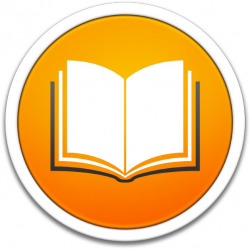
Читалку эту, пожалуй, следует назвать базовой для iPhone, iPad и прочих мобильных девайсов Apple. Она является официальной и бесплатной. Интерфейс, как и почти все у Apple, за исключением iTunes, простой и интуитивно понятный. Как видим.
2879
Украина, Черновцы
Удобней читалки я не встречала!
Достоинства:
Интерфейс, удобство.
Недостатки:
Не обнаружила.
Сразу после покупки Ipad я приступила к поискам удобной читалки. Перепробовала я их не меньше 5 до того как нашла Ibooks. И с того момента началась наша дружба и продолжается она и до сегодня. •Интерфейс.
117
Россия, Москва
Лучше программы не нашел.
Достоинства:
Обширность , хорошее качество , прекрасный интерфейс.
Недостатки:
У этого приложения нет минусов.
Итак iBooks программа для платформы IOS попросту уникальна собой. Лучшая из бесплатных и платных приложений. Ее уникальность заключается в легкости управления, красивым интерфейсом и легкой установки книг. Открыв сафари на вашем устройстве и найдя нужный.
803
Россия, Киров
Супер-читалка!
Достоинства:
— удобный интерфейс; — странички приближены к натуральным; — подробности в отзыве.
Недостатки:
Мой сегодняшний отзыв для обладателей техники Apple и для любителей провести время за хорошей книгой. Итак, речь пойдёт о программе для чтения — iBooks. Это моя любимая читалка в устройствах с системой iOS (на платформе.
62
Россия, Ростов-на-Дону
Хорошая читалка
Достоинства:
Удобная, есть возможность выделить текст.
Недостатки:
Тяжело найти книги
Удобно то, что можно переключить цвет экрана, например я не люблю читать на белом фоне или чёрном. Мне нравится сепия. Можно делать закладки или выделять текст, что очень удобно! Пожалуй это лучшая читалка для айфона,
4743
Молдова, Тирасполь
очень удобное приложение
Достоинства:
интерфейс, удобство, простота
Недостатки:
мало форматов для скачивая (epub и pdf)
Я очень люблю читать книги, писать о них, но я еще не говорила о приложении, которым часто пользуюсь. Так уж вышло, что у нас бумажный формат книг стоит дорого, а электронные книги бесплатные, поэтому мой.
30
Украина, Харьков
Уже много лет читаю здесь)
Достоинства:
Возможность скачивать книги сразу в устройство,удобно читать и листать
Недостатки:
Формат только Epub
Эту читалку считаю чуть ли не классической для себя. Впервые начала читать с ней на iPad(который самый первый), мне очень нравилось и нравится, как оно здесь выглядит — книжная полка. Открывается, читается, листается очень удобно.
7502
Россия, Симферополь
Наконец стала находить время на чтение
Достоинства:
Всегда под рукой
Недостатки:
Книгу не заменить
Я росла в читающей семье. Но в период с окончания института до прошлого года, у меня была явная нехватка времени для чтения. Кроме того люблю читать интересные книги, но не только оцененную всеми классику, но.
19902
Россия, Москва
Очень довольна!
Достоинства:
✔️Легко настраивается шрифт и фон в книгах ✔️ Можно скачивать книги не только из магазина apple ✔️ Считает ежедневно минуты , которые я провела за чтением ✔️ Считает кол-во прочитанных книг за год
Недостатки:
Если только в магазине apple русская классика на английском языке
Доброго времени суток, сайт «Отзовик» и его читатели! Как-то отзывы о книгах я пишу много, а приложения, с помощью которых я читаю эти книги, не описываю. Решила исправиться. На сегодняшний день телефон Айфон 8 плюс.
Источник: otzovik.com
iBooks — отзыв

Более 11 ГБ книг и журналов ? Вся библиотека — в 1 приложении ? Расскажу, как загружаю книги в iBooks, какие настройки считаются самыми оптимальными ?
Опыт использования:
год или более
Как же я люблю читать! Но книги, журналы, учебники — они ведь порой такие тяжелые, занимают много места, да и, если честно, денег на то количество информации, которую я читаю, не хватило бы, если покупать печатные варианты. К счастью, в технике Apple — iPad или iPhone — есть отличное стандартное приложение iBooks, которое, не побоюсь этого сказать, помогло мне неплохо «прокачать» интеллект.
Я считаю, что невозможность полюбить электронные книги — всего лишь «отмазка» или предубеждение. Технический прогресс дарит нам возможность спасать целые леса, из которых делают бумагу, экономить деньги, время или банально место в сумке. Мой совет: если Вы никак не можете привыкнуть к чтению электронных книг, то всего лишь не нашли свой оптимальный размер кегеля, шрифт, фон и другие настройки. Мой путь привыкания тоже занял не одну неделю, и с тех пор, вот уже более 3-х лет, я иду по индивидуальному маршруту.
Никто не отменяет приятные на ощупь, ароматные новые бумажные книги. Но лично я переместила их в разряд «маленьких радостей» и покупаю только самые достойные варианты, чтобы они гордо украшали книжный шкаф и стимулировали к перечитыванию. А «рабочая лошадка» у меня — книжная вселенная iBooks.

Приложение iBooks — стандартно для iPhone и iPad. У меня есть оба варианта гаджетов, но читаю только с планшета.
- Подробный отзыв о планшете iPad Air я рассказывала в отдельном отзыве.
В iBooks я провожу больше всего времени среди всех приложений устройства. Более того, даже при постоянном удалении книг по принципу «прочитала — удалила — оставила самое важное», файлы этой программы занимают самое большое количество памяти планшета. У меня загружено более 300 книг и журналов.

Возможно, кого-то возмутит моя позиция, кто-то захочет бросить помидор или написать колкость в комментарий, но да, я — не правильный человек. Знаю, что скачивать многие книги с интернета — не совсем легально. Но я порой это делаю, и уверена, что хоть раз это делал каждый. Ну что поделать, наш народ — умный, но не самый богатый. Выкручиваемся, как можем.
Когда вокруг столько бесплатных книг, не хочется, как автор книги «Год без покупок», отказываться читать, чтобы не тратиться на книги. Они сейчас, кстати, такие дорогие.
- В отзыве я не могу расписывать, с каких источников я скачиваю книги, иначе нарушу правила irecommend. Но по некоторых фото в отзыве Вы можете догадаться.
Довольно большую часть книг мне присылают друзья, мы обмениваемся файлами и ссылками, обсуждаем прочитанное — у нас своего рода литературный кружок. Поэтому, с одной стороны, сайты-файлообменники, книжные братства тоже можно считать кружками. А теперь покажу, как скачиваю книги.

Приложение iBooks читает файлы только форматов Epub и PDF. Не Doc, не FB2, не TXT. Doc можно превратить в PDF, нажав по файлу «Импортировать в iBooks». Для FB2 нужен отдельный ридер, но у меня этот вариант глючил и перешла только на Epub и PDF.
? И так, я хочу загрузить в iBooks книгу Дениела Сигела «Майндсайт». В браузере, на сайте, где есть эта книга, выбираю формат Epub и кликаю. Иногда файл загружается довольно долго. Потом вижу такую страницу:

Как скачать книги в iBooks
Если такого варианта нет, в «Ещё» нужно найти вариант импорта в iBooks.

Импортирую книгу в приложение. Так как у моего планшета уже память заканчивается, он может секунд 10-20 «думать», пока книга новая откроется.

Теперь книга у меня!

? Также, я часто скачиваю журналы. Нужно просто кликнуть по файлу PDF, дождаться, пока он загрузится, и импортировать в iBooks. Если процесс происходит в браузере, то когда книга или журнал загрузились, нужно кликнуть по центру экрана и появится опция открытия в iBooks.


? Третий вариант добавления книг в iBooks, которым я пользуюсь чаще всего, это загрузка файлов с компьютера на планшет через iTunes. После подключения гаджета к компьютеру через iTunes открывается папка «Книги» из устройства. Туда просто перетягиваю файлы. Далее они загружаются сами. Этот процесс занимает время, может глючить, но зато можно закачать хоть тысячу книг за раз!
К примеру, мне прислали целую коллекцию электронных книг, или я скачала все книги Агаты Кристи торрент. Они, кстати, были в формате FB2 и передварительно конвертировала в Epub через программу на компьютере. Выбрала себе то, что буду читать в ближайший год — и загрузила.

В приложении есть стандартные папки, такие как «Все файлы», «Книги», «Аудиокниги» и т.д., также можно создавать свои — например, у меня есть «Читаю» и папка, где то, что уже прочитала.


Честно говоря, я не люблю аудиокниги и никогда не пробовала их сюда загружать. Также, мне не нравится наполнение «нижних» папок — там магазин от Apple, американский, так как планшет я покупала в США. Я оттуда ничего не загружала.

В файлах PDF у меня куча журналов, книги, в которых сохранен издательский дизайн, а также учебники английского.

? Это приложение очень помогло мне в учебе — не могла каждый день носить тяжелые курсбуки английского, а просто загрузила их в планшет.

Во всех папках файлы можно передвигать и упорядочить, как хочется. Во «Всех файлах» этого делать нельзя, там первое то, что открывали последним.

С журналами работать очень легко, особенно если с планшета — все отчетливо видно, а если нет, то движением двумя пальцами можно увеличить или передвинуть.

В книгах формата Epub можно ох, как разгуляться! Все можно настроить «под себя».

Можно выбрать способ прокрутки — листать вниз или вправо, как книгу, сменить ориентацию на горизонтальную, уменьшить или увеличить шрифт, поместить текст в 2 колонки.


? Для глаз лучше всего читать черные буквы на бежевом фоне, белый — слишком яркий. Ночью я меняю тему на ночную, чтобы экран не слепил глаза. Почти всегда, когда читаю, в самом планшете выбираю ночной режим, чтобы не стареть под голубым цветом гаджета.

? Однажды я прочитала об исследовании, где говориться, что самыми оптимальными для чтения шрифтами являются Calibri и Georgia. В этой читалке доступен второй вариант, и я его уже 3 года выбираю. Размер нужно подстраивать под себя, чтобы читать книгу на расстоянии почти вытянутой руки.

Также, в приложении можно добавлять закладки, примечания, объяснения. Текст можно выделять, отмечать и копировать.


iPad и приложение iBooks способно заменить специальное электронное устройство для чтения книг, а для меня — любую книгу или журнал. Если Вы ещё не знакомы с миром iBooks или не до конца раскрыли его потенциал — попробуйте, может это приложение станет Вам лучшим другом, как и мне
Спасибо за внимание к отзыву!

Меня зовут Татьяна, с радостью отвечу на все Ваши вопросы
Достоинства
- Дизайн
- Интуитивно понятный интерфейс
- Легко добавлять файлы
- Можно выделять самое важное
- Можно копировать текст и оставлять заметки
- Можно настроить
- Можно настроить под свой вкус
- Можно создавать папки и двигать файлы
- На языке Вашего устройства
- Удобство
Недостатки
- Не показывает процент прочитанного
- Читает только форматы epub и pdf
Источник: irecommend.ru